
יצירת אלבום תמונות
ניתן ליצור אלבומי תמונות יפהפיים, באיכות מקצועית, ולקבל אותם במשלוח ישיר לביתך.
קל ליצור אלבום: בחר/י את התמונות הרצויות, בחר/י מבנה וערכת נושא ותן/י ליישום ״תמונות״ לבצע עבורך את הפריסה. ניתן לשנות את אופן סידור התמונות בכל עמוד, להוסיף ולהסיר תמונות או עמודים ולכלול מלל, מפות ועוד. כשאלבום התמונות נראה כפי שרצית, תוכל/י לבצע את ההזמנה ולקבל אותו היישר לכתובתך או לשלוח אותו לאנשים שתבחר/י.

יצירת אלבום תמונות
בחר/י את התמונות שברצונך להוסיף לאלבום.
בחר/י ״קובץ״ > ״צור״ > ״ספר״.
טיפ: ניתן ליצור אלבום גם בלי לבחור תחילה תמונות.
לחץ/י על הכפתור ״בחר״ עבור תבנית האלבום הרצויה.
לחץ/י כדי לבחור ערכת נושא עבור הספר ולאחר מכן לחץ/י על ״צור ספר״.
הספר החדש יופיע בחלון ״תמונות״, כאשר התמונות שבחרת מסודרות אוטומטית בכל עמוד (כולל הכריכה הקדמית והאחורית). כדי לערוך עמוד, לחץ/י עליו פעמיים.
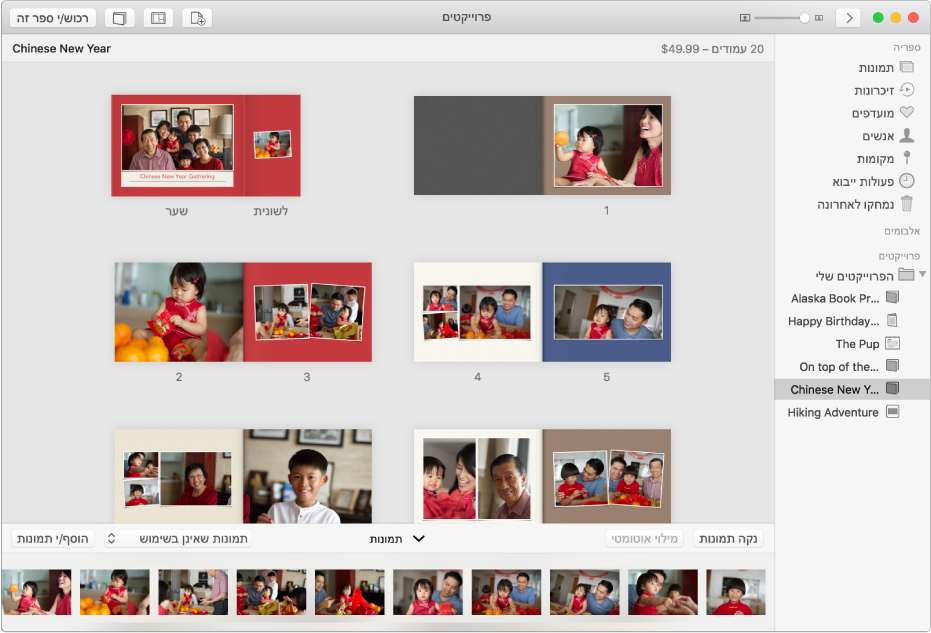
בצע/י בספר שינויים כך שיהיה ערוך כרצונך. ניתן:
עם סיום העבודה על אלבום התמונות, לחץ/י על הכפתור ״אחורה״ ![]() בסרגל הכלים.
בסרגל הכלים.
שינוי ערכת הנושא של ספר
ניתן לשנות את המראה הכללי של הספר על-ידי בחירת ערכת נושא חדשה עבורו.
לחץ/י על אלבום מתחת ל״פרויקטים״ בסרגל הצד.
לחץ/י על הכפתור ״הגדרות האלבום״
 בסרגל הכלים, לחץ/י על ״שנה את ערכת הנושא״ ולאחר מכן לחץ/י על ״המשך״.
בסרגל הכלים, לחץ/י על ״שנה את ערכת הנושא״ ולאחר מכן לחץ/י על ״המשך״.בחר/י ערכת נושא עבור הספר ולאחר מכן לחץ/י על ״בחר ערכת נושא״.
שינוי שם של ספר
בעת יצירת פרוייקט ספר, היישום ״תמונות״ נותן לו שם באופן אוטומטי לפי המידע הקשור לתמונות, למשל שם של אלבום. ניתן לשנות שם זה בקלות.
לחץ/י על אלבום מתחת ל״פרויקטים״ בסרגל הצד, ולאחר מכן לחץ/י על שם האלבום כדי לבחור אותו.
הקלד/י שם חדש והקש/י על Return.
הערה: השם של פרוייקט הספר שונה מהמלל המוצג על הכריכה. על-מנת לשנות את המלל שעל הכריכה, לחץ/י פעמיים על עמוד הכריכה, ואז בחר/י את מלל הכריכה ושנה/י אותו.
הסרת הסמל של Apple מספר
לחץ/י על אלבום מתחת ל״פרויקטים״ בסרגל הצד, לחץ/י על הכפתור ״הגדרות האלבום״
 בסרגל הכלים, ולאחר מכן בטל/י את הבחירה בתיבת הסימון ״כלול את הסמל של Apple״.
בסרגל הכלים, ולאחר מכן בטל/י את הבחירה בתיבת הסימון ״כלול את הסמל של Apple״.